Wie kann man den Roblox-Bildschirm auf einem Chromebook aufnehmen?
Als Gamer musst du mit dem Begriff Roblox vertraut sein. Nun, wenn Sie nicht damit vertraut sind oder unsicheres Wissen haben, dann zeigen wir diese Tatsache, dass Roblox eine Massive-Multiplayer Online MMO Plattform für Gamer ist. Das bedeutet, dass Sie auch einen Roblox-Bildschirmrekorder für den PC verwenden können, der die Aufnahmeaufgabe für Ihre Gameplays übernehmen kann. Lange Zeit war es schwer zu glauben, dass die Chromebook-Systeme nicht in der Lage waren, Ihre Roblox-Gamesplays aufzuzeichnen, so dass Ihnen nichts anderes übrig blieb, als auf das andere Betriebssystem umzusteigen.
Allerdings hat diese sich schnell verändernde Technologie-Ära den Roblox-Bildschirmrekorder ohne jegliche Schwierigkeiten hervorgebracht, was bedeutet, dass Sie jetzt Ihre gewünschten Aufnahmen direkt von Ihrem Chromebook-System aus machen können. In Übereinstimmung mit der Notwendigkeit für Wie man Roblox auf Chromebook aufnimmt, sind wir hier mit dem kompletten Satz von Anleitungsschritten, die die schnellen Techniken erhellen können, dies zu tun. Bleiben Sie mit diesem Artikel verbunden, um mehr zu erfahren.
Was sind die Unterschiede zwischen Chromebook, macOS und Windows?
Betriebssysteme sind die einzige Quelle für den Umgang mit der Computerhardware und den Umgang mit den Systemen. Während verschiedene Unternehmen mittlerweile ihre eigenen Betriebssysteme haben, ist Chromebook nur eines davon.
Das Chromebook, das offiziell von Google betrieben wird, ist ein Betriebssystem mit der reinen Absicht, ständigen Zugang zum Internet zu bieten. Mit dem rasanten Wachstum in der Technologiebewegung hat sich sein Kreis auf verschiedene Funktionen erweitert, darunter die komplexe Desktop-Software.
Ein weiteres sehr bekanntes Betriebssystem ist macOS, das sich im Besitz von Apple befindet und speziell für das MacBook und iOS-Geräte entwickelt wurde. Sie können auf dieses Betriebssystem direkt von Ihrem Apple-Gerät aus zugreifen, sei es ein MacBook oder ein iPhone.
Auf der anderen Seite ist Windows das Microsoft-eigene Betriebssystem, das die meisten Desktop-Systeme der Welt abdeckt, etwa 77 Prozent der gesamten Desktop-Systeme der Welt. Es hat vollständigen Zugang zu Hardware- und Software-Tools, was es zum meistgenutzten Betriebssystem der Welt macht.
Allerdings unterscheidet sich das chromeOS von anderen Mac- oder Windows-Computern, es kann keine Desktop-Programme herunterladen und erfordert die Installation von Web-Erweiterungen für die Bildschirmaufzeichnung. Deshalb stellen wir Ihnen hier einige Bildschirmrekorder-Erweiterungen oder Online-Bildschirmrekorder vor.
Wie nimmt man den Roblox-Spielbildschirm auf einem Chromebook auf?
Wie bereits erwähnt, hat Chromebook eine einzigartige Art und Weise mit den Desktop-Beständen umzugehen, auf diese Weise mit der Roblox Gameplay-Aufnahmen zu bewältigen, müssen Sie eine Web-Erweiterung benötigen, so dass Sie Ihre Chromebook Bildschirmaufnahmen schnell fortsetzen können. Um Ihnen die Suche nach solchen Web-Erweiterungen zu erleichtern, stellen wir Ihnen hier die bekannte und leicht verfügbare Chrome OS-Erweiterung vor, mit der Sie Ihre Roblox-Spielaufnahmen einfach und effizient aufzeichnen können.
Um mehr zu erfahren, folgen Sie der Liste der Roblox Bildschirmrekorder Chrome OS unten:
DemoAir
DemoAir ist eine kostenlose webbasierte Google Chrome-Erweiterung, mit der Sie Ihren Bildschirm und Ihre Webcam aufzeichnen und per Videolink an Ihre Partner auf Roblox, Ihre Lernplattform und Ihren Arbeitsplatz weitergeben können. Im Gegensatz zu anderen teuren Videorekordern ist DemoAir eine kostenlose Erweiterung für unbegrenzte Aufnahmen und ohne Wasserzeichen, niemals. Alle von DemoAir aufgezeichneten Aufnahmen werden automatisch auf Google Drive gespeichert, so dass es eine sehr einfache und CPU-freie Erweiterung für Ihre Interessen und Ihre Gruppen ist.
Vor- und Nachteile:
- DemoAir kann auf deinem Chromebook sehr flüssig arbeiten und ist kostenlos für deine Gruppe zu nutzen.
- DemoAir integriert viele Plattformen wie Google Classroom, Gmail, Github, Jira, Slack, Asana und Trello, so dass Sie Ihre Videobotschaft über das Internet senden können.
- DemoAir verfügt über Funktionen zum Schneiden von Videos, die nicht über professionellere Videobearbeitungsfunktionen verfügten.
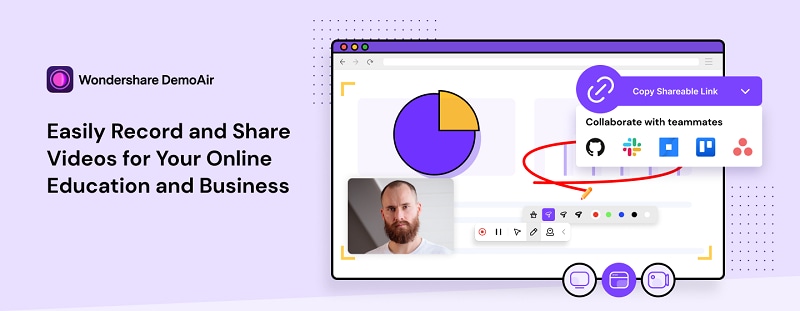
Loom
Eine funktionsreiche und leicht zugängliche Screen-Recording-Erweiterung für Chromebook ist der Loom Screen Recorder. Diese Erweiterung wird von zahlreichen Kunden auf der ganzen Welt verwendet, die den grundlegenden Bedarf haben, Tutorials und Inhalte für ihre YouTube-Kanäle zu erstellen, da diese Erweiterung ein weithin akzeptiertes Tool für Chromebook-Systeme ist. Sie können Loom auch für Roblox-Bildschirmaufnahmen verwenden, da es eine freundliche und benutzerfreundliche Schnittstelle hat, die leicht in Ihr Chrome OS eingebettet wird.
Vor- und Nachteile:
- Loom zeichnet alles auf dem Bildschirm Ihres Chromebooks auf, was bedeutet, dass es zweifellos ein nützliches Tool ist.
- Es verfügt auch über ein Bearbeitungsfenster, in dem du deine Roblox-Aufnahmen schnell und einfach bearbeiten kannst.
- Obwohl die Nutzung für verschiedene klassifizierte Benutzer kostenlos ist, gibt es Enterprise-Pläne für große Organisationen.
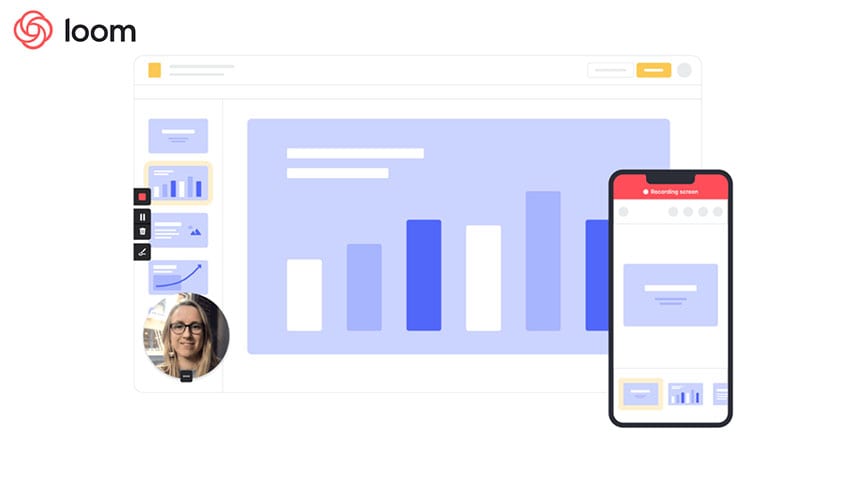
Screencastify
Screencastify ist ein leistungsfähiges Tool zur Bildschirmaufzeichnung, das Ihnen hilft, Ihre Roblox-Gameplay-Aufnahmen direkt von Ihrem Chromebook-System aus aufzuzeichnen. Screencastify ist ein weithin zugängliches Tool für Chrome OS-Benutzer; deshalb gilt es als ein vertrauenswürdiges Toolkit für Gamer weltweit. Es ermöglicht Ihnen, Ihre Meisterwerke in das MP4-Format und ein globales Format für Videos zu exportieren.
Vor- und Nachteile:
- Screencastify hat die einfachste und benutzerfreundlichste Oberfläche, die sowohl für Anfänger als auch für Roblox-Profis attraktiv ist.
- Es gibt eine kostenlose Lite-Version, die die begrenzten Spezifikationen leicht zugänglich und nutzbar macht, wenn Sie ein Anfänger in Roblox oder Gameplay-Aufnahmen sind.
- Die Premium-Version ist kostenpflichtig, hat aber zahlreiche Funktionen freigeschaltet, darunter die Entfernung des Wasserzeichens.
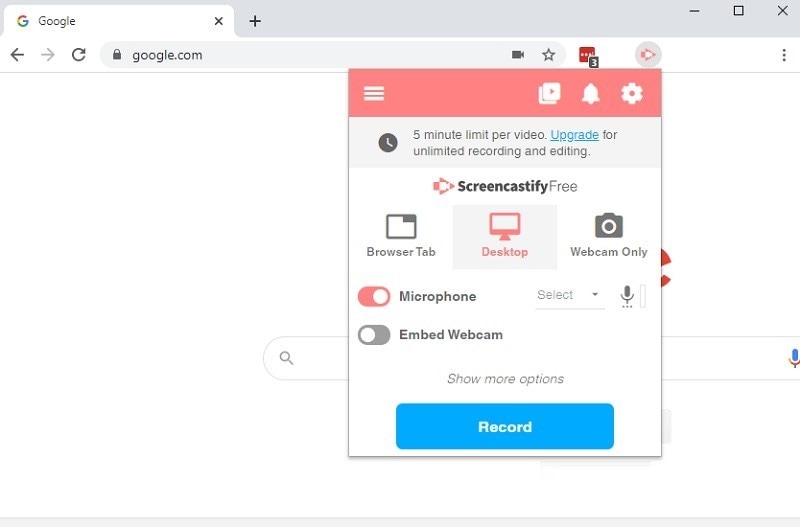
Hippo Video
Hippo Video ist mit einem Video-Redaktionsmanager ausgestattet, der es den Kunden einfach macht, ihre Aufnahmen zu verändern. Diese Roblox-Aufnahmeerweiterung ermöglicht es den Nutzern, Schriften, Emojis und Callouts in die Aufnahmen einzufügen, damit die Zuschauer unmissverständlich erkennen können, was die Bänder vermitteln wollen. Sie können auch Erzählungen einfügen und bestimmte Bereiche oder Gegenstände innerhalb eines Videos ausblenden. Hippo Video ist eine bahnbrechende Stufe, da sie Spieler dazu ermutigt, Interessenten in vertrauenswürdige Kunden auf der ganzen Welt zu verwandeln. Mit dieser Erweiterungsplattform können sie Gaming-Videomarketing-Kampagnen starten, die die Zuschauer dazu ermutigen, auf der Stelle zu handeln.
Vor- und Nachteile:
- Hippo Video bietet den Roblox-Nutzern direkt nach den Gameplay-Aufnahmen einen fortschrittlichen und professionellen Videoschnittplatz.
- Es sieht vor, dass die Vorlagen und Titel Inhalte der Aufnahmen enthalten, die die Zuschauer indirekt dazu veranlassen, einen Call-to-Action auszuführen.
- Sein Premium-Paket erfordert eine Menge Kosten Betrag, der Ihnen erlaubt, ausgezeichnete Roblox Gaming-Inhalte mühelos zu machen.
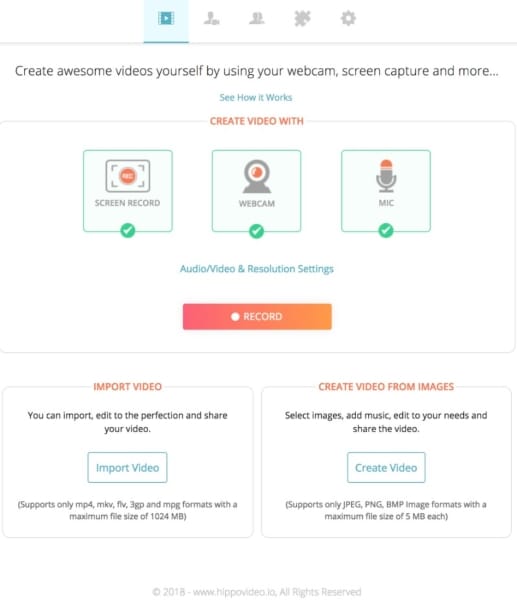
Nimbus
Als All-in-One-Tool für Screenshots und Screencasts ist Nimbus eine der am besten bewerteten Toolkit-Erweiterungen für Chrome OS, die weltweit eine beträchtliche Anzahl von Kunden hat. Es ermöglicht Ihnen, die gesamte Webseite Ihres Roblox-Spiels direkt von Ihrem Chromebook-Bildschirm aus aufzunehmen. Sie können auch den ausgewählten Bereich Ihres Bildschirms anpassen, was die Nutzbarkeit für alle Benutzer weltweit erhöht.
Vor- und Nachteile:
Mit der Spezifikation ausgewählter Web-Aufnahmen ist Nimbus ein top-bewerteter Screencast für Gamer weltweit.
Es bietet Ihnen auch die Möglichkeit, Screenshots zu erstellen und entsprechend zu bearbeiten, was bedeutet, dass Sie jetzt Thumbnails für Ihre YouTube-Kanal-Videos direkt von dieser Chromebook-Erweiterung erstellen können.
Nimbus ist berühmt für seine benutzerfreundlichen Bearbeitungstools, einschließlich der Spezifikationen für Screenshots und Screencasts für die Endbenutzer von Chrome OS.
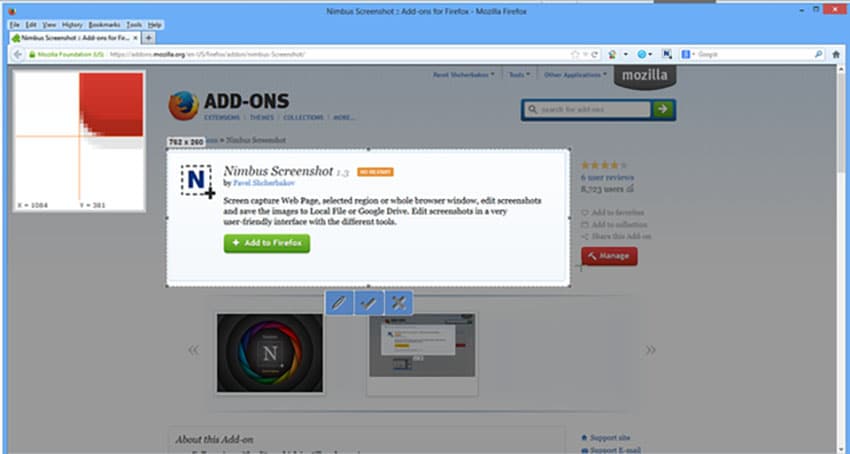
Ausgezeichneter Screenshot
Mit einer großen Anzahl von Nutzern von Chrome OS ist Awesome Screenshot mehr als nur eine Erweiterung zur Aufnahme von Roblox-Spielen. Wie der Name schon sagt, ist diese Web-Erweiterung auch eine professionelle und brauchbare Quelle für Screenshots und Screen-Capturing-Funktionen.
Vor- und Nachteile:
- Es hat die doppelte Funktionalität der Aufnahme Ihrer Roblox gameplays und die Screenshots, um die Aufzeichnung an den Fingerspitzen zu nehmen.
- Es verfügt über eine leistungsstarke Funktion zum Teilen Ihrer Aufnahmeinhalte direkt nach der Roblox-Aufnahme online.
- Es hat ein teures Paket für das Premium-Paket, das eine ausreichende Menge an Gebühr zu zahlen, um den vollen Funktionsumfang dieser Plattform zugreifen verlangt.
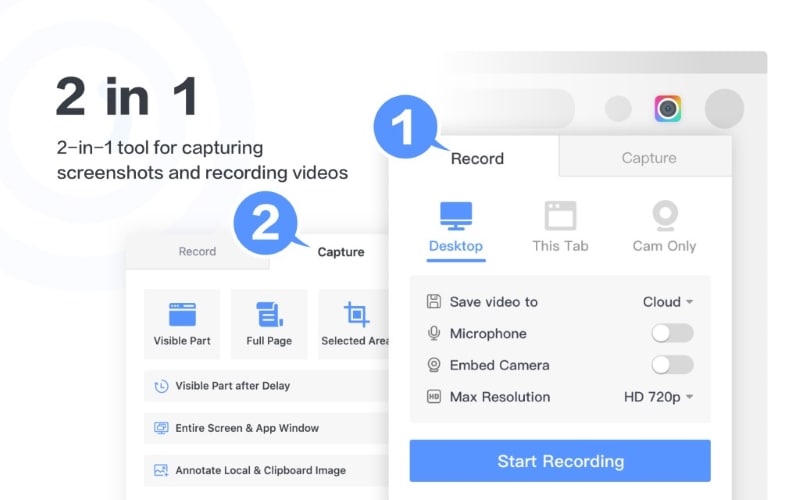
Fazit
Das Fazit dieses Artikels zeigt, dass es in dieser sich schnell verändernden Ära der Technologie keine Rolle mehr spielt, ob man mit einem Chrome OS oder einem macOS zu tun hat, es ist lediglich möglich, seine Spiele direkt von seinem Bildschirm aus aufzuzeichnen. Ermöglicht wurde dies durch die steigende Nachfrage nach der Spieleplattform Roblox, die die Unternehmen dazu zwingt, sich den Chromebook-Erweiterungen zuzuwenden, die von Anfang an riesig sind.
Hier in diesem Artikel haben wir einige top-bewertete Erweiterungsplattformen für Sie vorgeschlagen, damit Sie sich Notizen machen und die Informationen nutzen können, um das beste geeignete Toolkit für Sie auszuwählen, damit Sie Roblox Gameplay-Aufnahmen ohne Probleme genießen können. Sie können die Toolkits auch in Ihren Chrome OS-Webbrowser einbetten, was bedeutet, dass Sie mit diesen benannten Problemlöser-Erweiterungen für die Bildschirmaufzeichnung auf Ihrem Chromebook auch Browser-Aufnahmen machen können.



Hugo Mayer
staff Editor